L'aggiornamento dei driver è spesso molto utile per risolvere il problema
- Questo errore indica in genere un problema con un driver di dispositivo che Windows sta tentando di caricare.
- Nella maggior parte dei casi, il driver del dispositivo è corrotto, danneggiato, non installato correttamente o mancante.
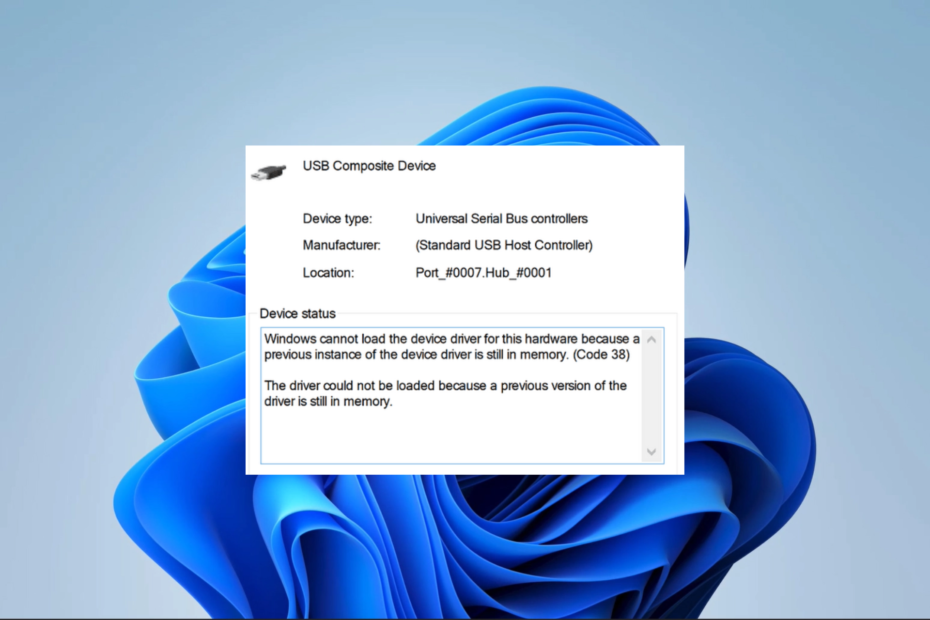
XINSTALLARE CLICCANDO SUL FILE DI DOWNLOAD
- Scarica DriverFix (file di download verificato).
- Clic Inizia scansione per trovare tutti i driver problematici.
- Clic Aggiorna driver per ottenere nuove versioni ed evitare malfunzionamenti del sistema.
- DriverFix è stato scaricato da 0 lettori questo mese.
Stai riscontrando il messaggio di errore Windows non può caricare il driver del dispositivo per questo codice hardware 38 quando provi a connettere un'unità esterna, come una scheda di memoria, una chiavetta USB, un disco rigido esterno o una scheda SD, al tuo computer?
Alcuni dei nostri lettori lo hanno sperimentato, quindi la nostra guida spiegherà perché potresti riscontrare l'errore, oltre a darti alcune correzioni pratiche.
Perché vedo che Windows non riesce a caricare il driver del dispositivo per questo codice hardware 38?
Ci sono alcune cause per questo errore, incluse le seguenti:
- Corruzione del conducente – Se stai correndo su un driver obsoleto o corrotto, probabilmente riscontrerai l'errore.
- Driver mancanti – A volte, l'errore viene attivato perché il tuo computer non ha il driver necessari per eseguire una specifica unità hardware.
- Mancata risposta del disco rigido – Gli utenti riceveranno l'errore se il loro disco rigido è stato spento, il che spiega molti casi del problema.
- Errori hardware – Potrebbe esserci un problema con l'unità hardware collegata, che potrebbe dover essere riparata o sostituita.
Come posso risolvere Windows non può caricare il driver del dispositivo per questo codice hardware 38?
Puoi iniziare con queste soluzioni alternative prima di esplorare ulteriori correzioni.
- Verificare la presenza di guasti hardware – È possibile collegare il dispositivo esterno a un altro computer per accertarsi che non sia difettoso.
- Riavvia il computer - Premere Spostare mentre si spegne il computer per garantire al successivo riavvio, si tratta di un arresto totale.
Se il problema persiste dopo quanto sopra, dovresti procedere alle soluzioni di seguito.
1. Esegui lo strumento di risoluzione dei problemi hardware
- Premere finestre + R per aprire il Correre dialogo.
- Tipo cmd e colpito Ctrl + Spostare + accedere.
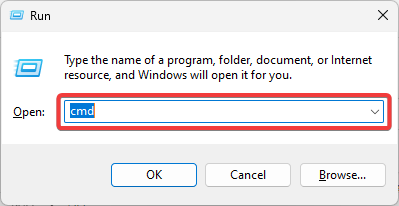
- Digita lo script qui sotto e premi accedere.
msdt.exe /id DeviceDiagnostic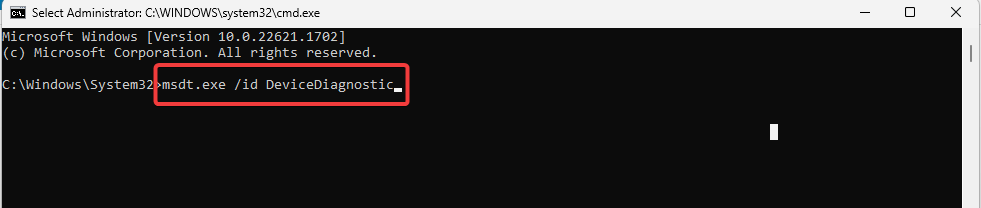
- Clicca su Avanzate.
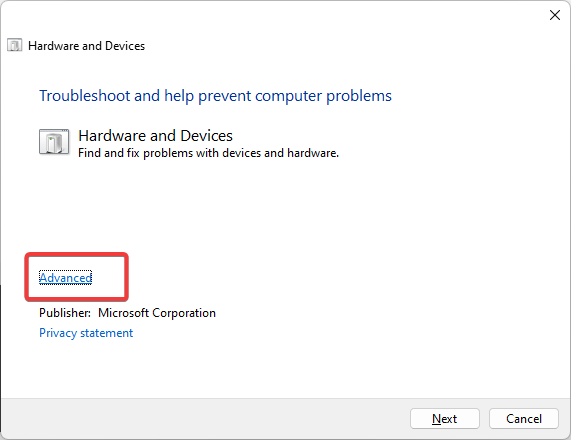
- Selezionare Applica le riparazioni automaticamente e colpito Prossimo.
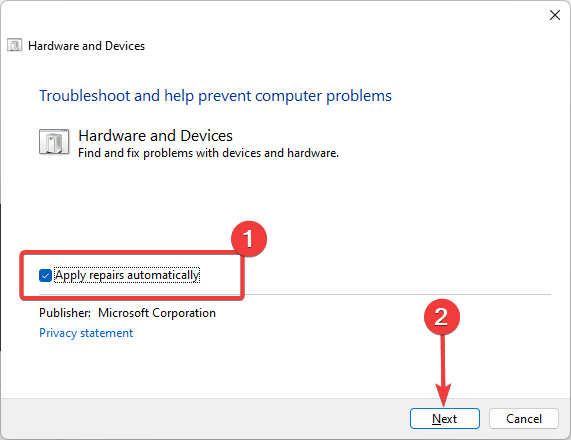
- Clicca sul Applicare questa correzione opzione.
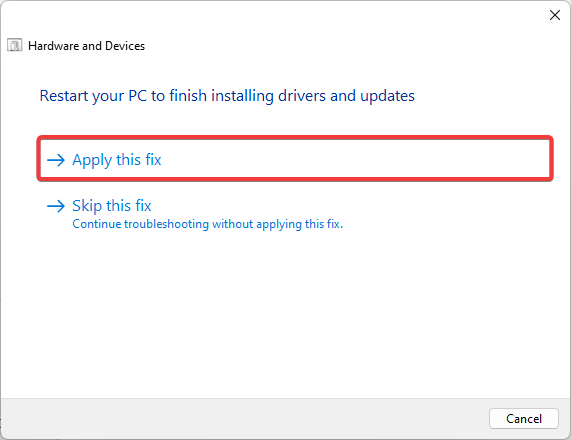
- Verifica che la soluzione corregga Windows non è in grado di caricare il driver di dispositivo per questo codice hardware 38.
2. Assicurarsi che il disco rigido sia acceso
- Premere finestre + R per aprire il Correre dialogo.
- Tipo controllo e colpito accedere.
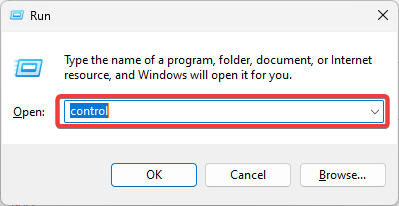
- Selezionare Icone grandi sul Visto da opzione, quindi fare clic su Opzioni di alimentazione.
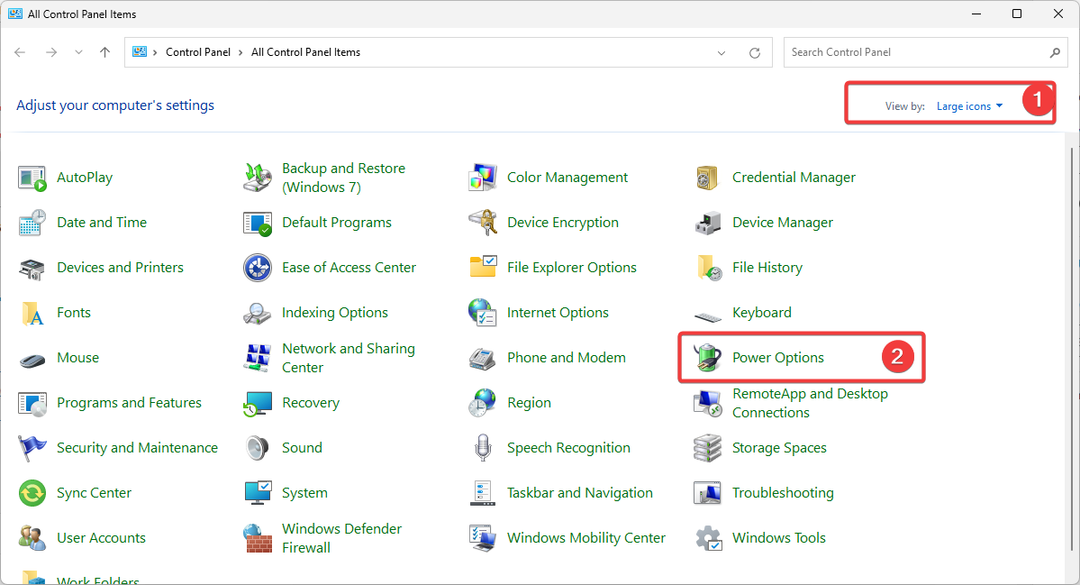
- Clic Modifica le impostazioni del piano.
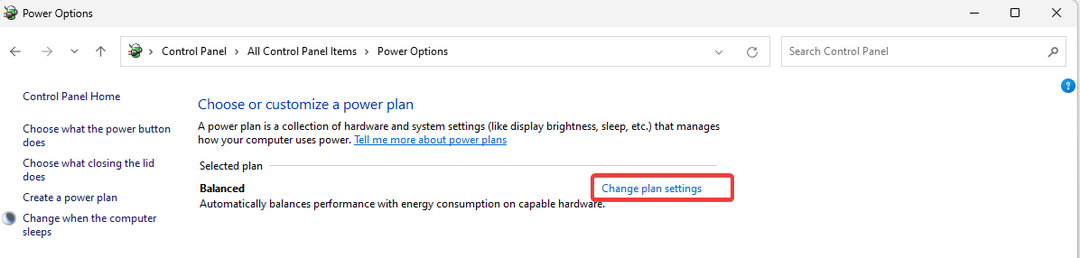
- Selezionare Modifica le impostazioni di alimentazione avanzate.
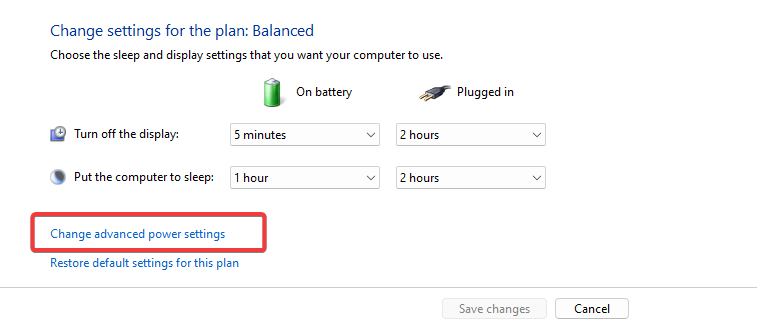
- Tipo Mai nel A batteria (minuti) campo di testo.
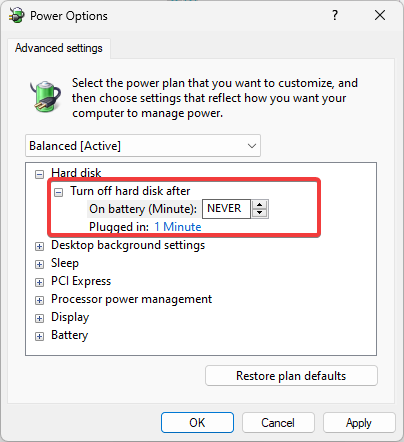
- Clic Fare domanda a E OK per salvare le modifiche, quindi verificare che corregga Windows non può caricare il driver del dispositivo per questo codice hardware 38.
- oleacc.dll non trovato: come risolverlo o scaricarlo di nuovo
- Il gruppo o la risorsa non è nello stato corretto [Correzione]
- ID evento 5379: come riparare il mouse se si disconnette
- Correzione: il programma di installazione non è riuscito a installare correttamente questo errore del driver
3. Aggiorna driver
- Fare clic con il tasto destro sul Inizio menu e selezionare Gestore dispositivi.

- Espandere la categoria relativa al dispositivo che ha attivato l'errore. Nella maggior parte dei casi, questo è Controller audio, video e giochi. Fare clic con il tasto destro sul driver e fare clic Aggiorna driver.
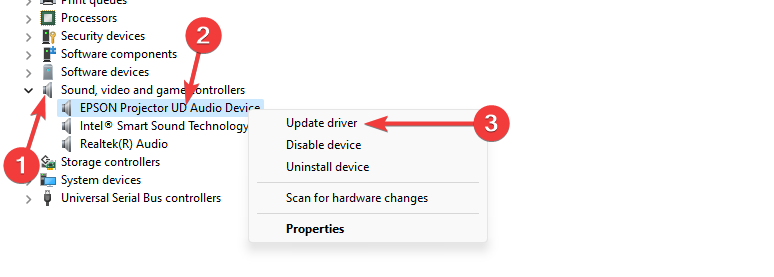
- Selezionare Cerca automaticamente il conducente.
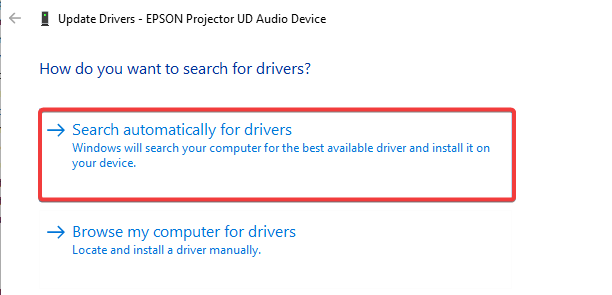
- Dopo l'aggiornamento, verificare che corregga Windows non può caricare il driver del dispositivo per questo codice hardware 38.
- Scarica e installa DriverFix.
- Avvia il software.
- Attendere il rilevamento di tutti i driver difettosi.
- DriverFix ora ti mostrerà tutti i driver che presentano problemi e devi solo selezionare quelli che desideri risolvere.
- Attendi che l'app scarichi e installi i driver più recenti.
- Ricomincia PC per rendere effettive le modifiche.

DriverFix
Mantieni i driver dei componenti del tuo PC perfettamente funzionanti senza mettere a rischio il tuo PC.4. Eseguire un avvio pulito
- Premere finestre + R per aprire il Correre dialogo.
- Tipo msconfig e colpito accedere.

- Sotto il Generale scheda, fare clic Avvio selettivo e deseleziona Carica gli elementi di avvio.
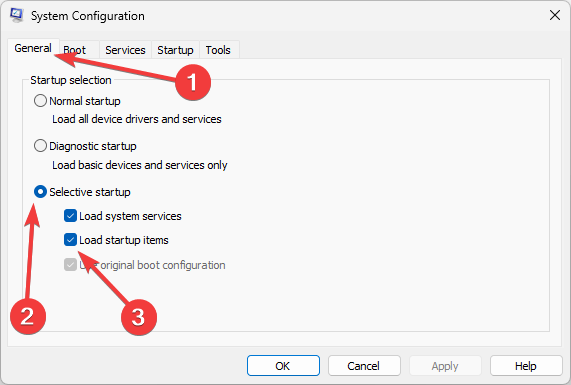
- Clicca il Servizi scheda, segno di spunta Nascondi tutti i servizi Microsoft, quindi fare clic su Disabilitare tutto pulsante.
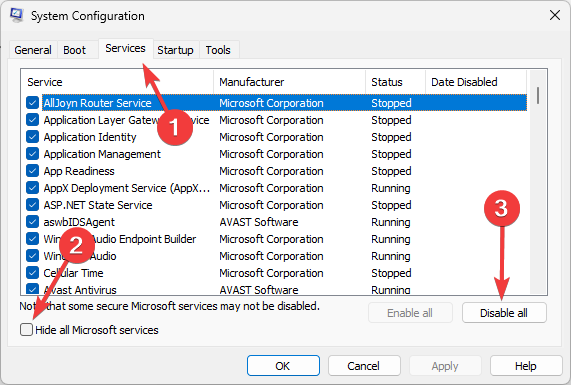
- Clicca il Avviare scheda e selezionare Apri Task Manager.
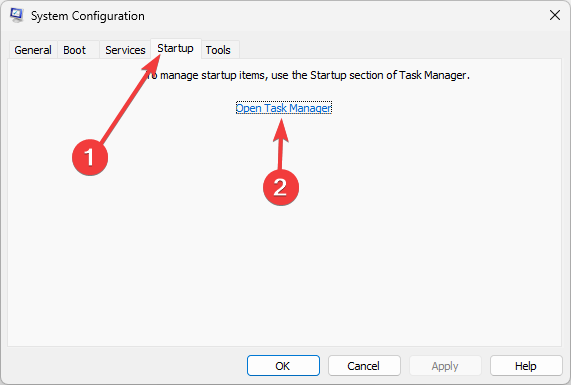
- Infine, fai clic su ciascuna app di avvio e seleziona Disattivare.

- Ora dovrai abilitare questo elemento di avvio durante il riavvio del computer uno per uno per verificare quale si attiva Windows non può caricare il driver del dispositivo per questo codice hardware 38.
- Una volta scoperto, puoi disinstallare l'app o ripararlo se possibile.
Queste correzioni dovrebbero essere sufficienti per correggere il codice 38. Ricorda che ti consigliamo di iniziare dalle pre-soluzioni iniziali in quanto potrebbero farti risparmiare tempo e fatica per un'ulteriore risoluzione dei problemi.
Dopo le soluzioni alternative, puoi iniziare con qualsiasi altra soluzione che sembra più applicabile al tuo caso.
Vi preghiamo di contattarci nella sezione commenti qui sotto e dirci cosa ha funzionato.
Hai ancora problemi? Risolvili con questo strumento:
SPONSORIZZATO
Alcuni problemi relativi ai driver possono essere risolti più rapidamente utilizzando uno strumento dedicato. Se hai ancora problemi con i tuoi driver, basta scaricare DriverFix e farlo funzionare in pochi clic. Dopodiché, lascia che prenda il sopravvento e correggi tutti i tuoi errori in pochissimo tempo!


